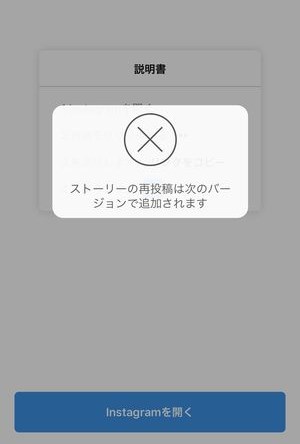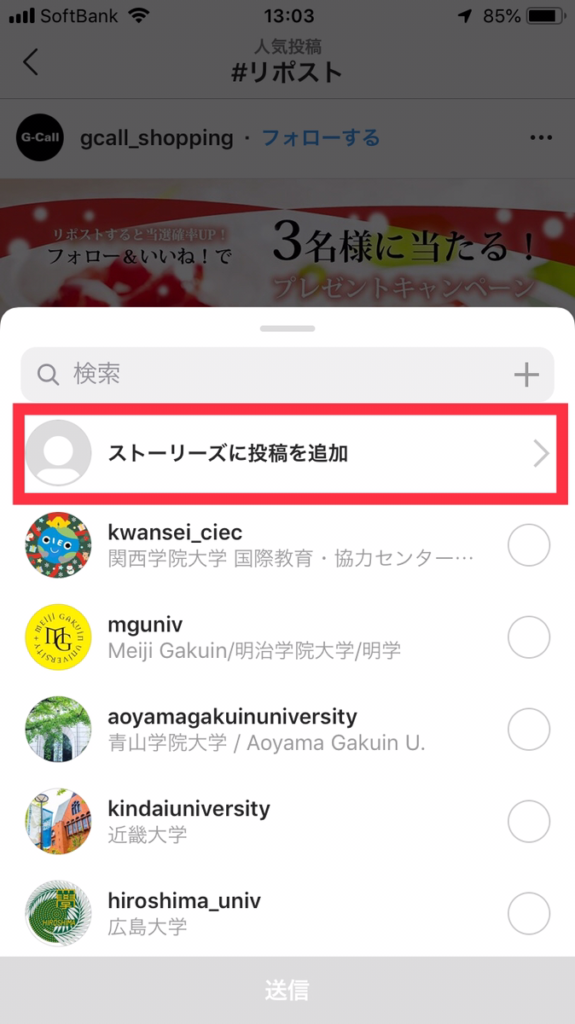インスタグラムで投稿をリポスト(引用して再シェア)する方法まとめ
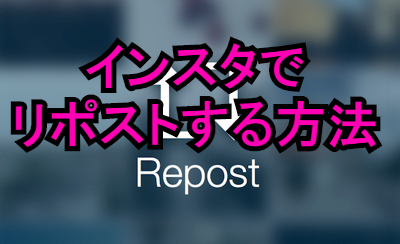
Instagramに投稿されているほかのユーザーの写真を、自社のInstagramアカウントでシェアしたいと思ったことはありませんか? Instagramで投稿をシェアすることを「リポスト」または「リグラム」と呼びますが、じつはInstagram自体にはリポストする機能はありません。 そこで使われているのがリポスト専用アプリ。 この専用アプリを使えば簡単にリポストができるようになっています。 人気の企業アカウントも使っているリポストをマスターして、より魅力的なアカウントを目指しましょう。 リポスト(リグラム)とは• リポスト(リグラム)する方法• リポスト(リグラム)に使うならどのアプリがいい?• リポスト(リグラム)するときのマナー・注意点• まとめ 1. リポスト(リグラム)とは TwitterのリツイートやFacebookのシェアと同じように、Instagramでほかの人の投稿を自分のアカウントでシェアすることを「リポスト」といいます。 Instagramのアプリにはリポストの機能はついていませんが、専用アプリを使えば簡単にリポストすることができます。 画像内にリポストマークが付いていることがほとんど — 2017 8月 22 7:40午前 PDT 2. リポスト(リグラム)する方法 リポスト(リグラム)には専用のアプリが必要 リポストするには、まず専用アプリをダウンロードします。 「Repost for Instagram」などが代表的ですが、Apple storeやGoogle Playで「Instagram repost」と検索すると色々なアプリが出てきますので、その中から好きなものを選んでダウンロードします。 「Repost for Instagram」のダウンロードURL iOS: Android: アプリを使ってリポスト(リグラム)する手順 手順1: 「Repost for Instagram」をインストールして、Instagramのアプリを開く 手順2:リポストしたい投稿の右上の「…」をクリックし、「リンクをコピー」を選ぶ 手順 3 :「Repost for Instagram」のアプリを開いて、先ほどコピーした投稿を選んで次へ進む 手順 4 :写真内に表示されるリポストのラベルの位置と色を選ぶ 手順 5 :「Repost」をクリックする 手順 6 :「Copy to Instagram」をクリックする 手順 7 :Instagramのアプリに戻るので、通常の投稿と同じようにフィルター加工や編集を行う 手順 8 :キャプションを書いて、投稿する 元の投稿の文章をコピーしたい場合は、キャプションの所で長押しし、「ペースト」を押すと貼り付けできます。 リポスト(リグラム)した投稿の表示のされ方 実際にシェアしたものは、以下のように写真内にリポストマークが表示された状態で投稿されます。 キャプションもコピーした場合は、投稿元の文章がそのまま使われています。 リポストに絶対のルールはありませんが、マナー的には元のキャプションも残したほうがいいでしょう。 リポスト(リグラム)に使うならどのアプリがいい? リポスト専用アプリはさまざまなものがあります。 基本的には今回ご紹介した「Repost for Instagram」のように、Instagramでシェアしたいと思った投稿のURLをコピーしてから専用アプリで開く方法と、以下「Repost」のように専用アプリ内で自分のInstagramのフィードやいいね!した投稿を見ることができ、そこからリポストする方法があります。 後者の場合、InstagramでURLをコピーする手間が省くことができます。 もしリポストマークを写真内に表示したくない場合は、アプリによって無料でできるものと課金が必要な場合がありますので注意しましょう。 たとえば、今回ご紹介した「Repost for Instagram」は、リポストマークを外すにはPRO版への変更が必要となり、600円かかります。 一方「Repost」では無料でリポストマークを外すことができます。 ただし、写真からリポストマークを外す場合は、ユーザー間のトラブルを防ぐために、必ずキャプションにリポストであることを明記してください。 キャプションに何も書かず、画像のリポストマークを外してしまったら、ただのパクリ投稿です。 Instagramを楽しく使うためにも、最低限のルールは守りましょう。 リポスト(リグラム)するときのマナー・注意点 リポストの明記や、ユーザーへの感謝を忘れずに リポストする前に コメントなどで投稿者に許可をとりましょう。 特に顔が写っているものや個人情報に関わるものは注意してください。 まず キャプションやハッシュタグなどでリポストであることを明記しましょう。 アプリを使った時にデフォルトでつくハッシュタグなどは、そのまま使うのが基本です。 また画像内のリポストマークは、 画像の世界観を損ねない程度に見やすく表示しましょう。 次に、リポストしたい投稿についているキャプションも、基本的にはリポストに掲載しましょう。 最後に、 リポスト元のユーザーに対して感謝しましょう。 リポスト投稿では 「当ブランドの新作バッグを素敵なコーデに合わせていただきました!」など、感謝やリスペクトの気持ちをキャプションに織り交ぜて投稿すると丁寧です。 まとめ Instagramには、おしゃれでクオリティの高いコンテンツが日々投稿されています。 企業アカウントを開設してみたものの、魅力的なコンテンツを継続して発信していくのが大変という方は、まずは、自社の商品やサービスにちなんだ投稿をハッシュタグで検索して、リポストするところから始めてみてはいかがでしょうか。 企業アカウントのコンテンツをより魅力的に充実させることができるのはもちろん、自社のお客様と繋がるきっかけにもなります。 まさに、リポストは企業アカウントにとって一石二鳥のスペシャル技!ぜひ活用してみてください。
次の